
【LINE】実は簡単!Googleドライブでトークを復元する方法
Contents[OPEN]
復元方法
では、バックアップからトーク履歴を復元させる方法を解説します。この場合も今までの操作手順と同様です。LINEにログインし、「設定」→「トーク」→「トーク履歴をバックアップ・復元」をタップします。今度は下にスクロールして、「復元する」と書かれた項目をタップしてください。
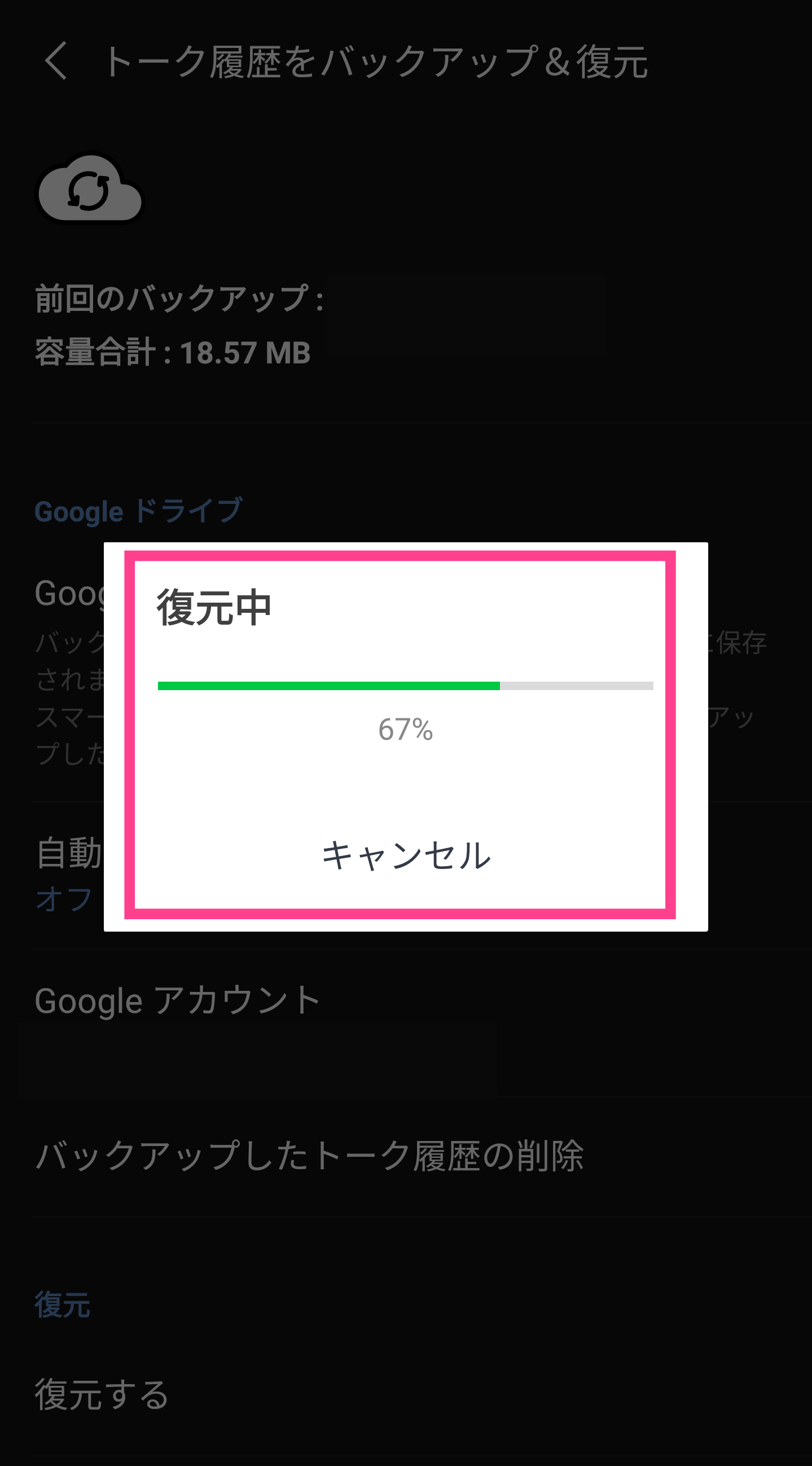
基本的にトークを戻すための操作はこれで完了となります。すぐにトークの内容がGoogleドライブからインポートされるので、あとはゲージが100%になるまで待機するだけです。
バックアップの削除もできる
もし、LINEのトークをバックアップせずにリフレッシュさせた状態でやり直したい人は、バックアップを削除することもできます。
「トーク履歴をバックアップ・復元」の項目から、「バックアップしたトーク履歴の削除」をタップすることで可能です。必要に応じて行ってください。
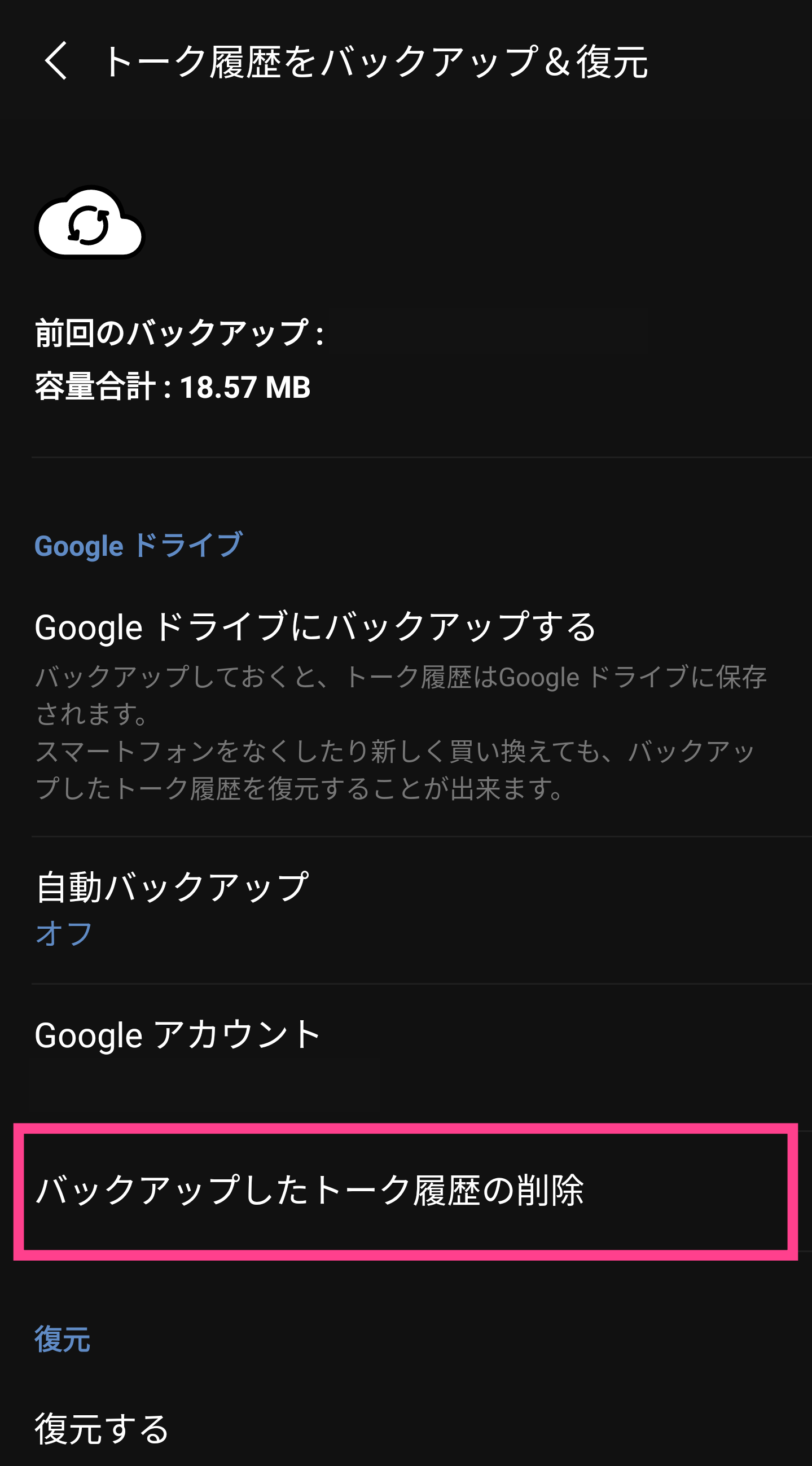
LINE以外にGoogleドライブにバックアップできるもの
最後に、Googleドライブでバックアップできるものを紹介していきます。
LINEのトークをバックアップするだけでなく、他にもいろいろなデータを保存しておきましょう。LINEにとどまらず、スマホ自体のデータのバックアップもできます。
主にバックアップに使用すると便利な4つの種類についてピックアップしてみました。
アプリのデータ
まずはアプリのデータをバックアップできます。
Androidスマホを別のAndroid端末に機種変更した際に、面倒なのがアプリの再インストールですよね。
たくさんの種類を使っている人は、以前使っていたアプリを全て入れなければなりません。しかし、Googleドライブには、今まで使用していたアプリを保存しておくことができます。
これにより、機種変更後の初期設定で、自動的にアプリを認識してインストールまで進めてくれることになります。何もしなくても新しい端末で以前のように使用することが可能です。
連絡先
次にバックアップできるのは、連絡先です。
Googleアカウントに保存されている連絡先一覧をそのまま引き継ぐことができるようになります。SIMカードからインポートするよりも少し便利です。
カレンダー
次にバックアップできるのは、カレンダーです。
機種変更前にいろいろ書き込んでおいたデータをそのまま漏らさずに反映できます。もう一度打つ必要がありませんので便利です。
通話履歴
もちろん通話履歴についてもバックアップさせることが可能になります。
仕事で電話でのやりとりが多い人には便利な機能です。必要に応じて使ってみてください。